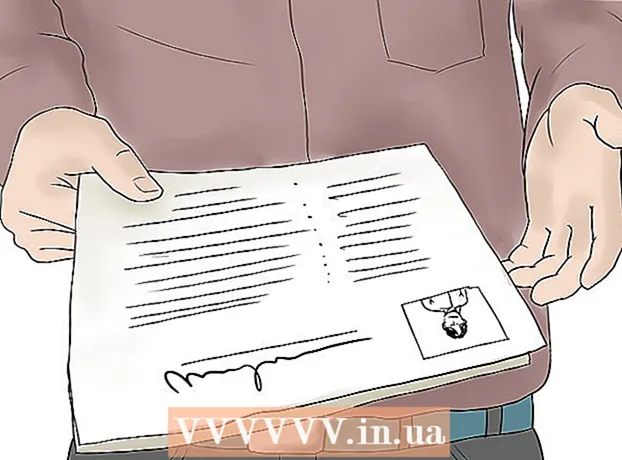Schrijver:
Morris Wright
Datum Van Creatie:
24 April 2021
Updatedatum:
26 Juni- 2024

Inhoud
- Stappen
- Methode 1 van 5: Windows
- Taakbeheer gebruiken
- Windows Bronnenmonitor
- Methode 2 van 5: Mac OS X
- Methode 3 van 5: Eenheid
- Methode 4 van 5: KDE
- Methode 5 van 5: Terminal
- Tips
- Waarschuwingen
Als uw computer langzaam werkt, kan dit te wijten zijn aan een gebrek aan geheugen. In dit handige artikel leert u hoe u kunt controleren hoeveel geheugen uw computer gebruikt.
Stappen
Methode 1 van 5: Windows
Taakbeheer gebruiken
 1 Open Taakbeheer door op Ctrl + Alt + Del te drukken en klik vervolgens op "Taakbeheer".
1 Open Taakbeheer door op Ctrl + Alt + Del te drukken en klik vervolgens op "Taakbeheer". 2 Selecteer in Taakbeheer het tabblad Prestaties. Als u Windows 8 of hoger gebruikt, moet u mogelijk op de knop Meer klikken om het tabblad Prestaties te zien.
2 Selecteer in Taakbeheer het tabblad Prestaties. Als u Windows 8 of hoger gebruikt, moet u mogelijk op de knop Meer klikken om het tabblad Prestaties te zien.  3 Klik op "Geheugen". Grafieken voor geheugengebruik verschijnen. Hier kunt u het gebruik bekijken. Meer complexe grafieken zijn te zien in de resourcemonitor.
3 Klik op "Geheugen". Grafieken voor geheugengebruik verschijnen. Hier kunt u het gebruik bekijken. Meer complexe grafieken zijn te zien in de resourcemonitor.
Windows Bronnenmonitor
 1 Klik op de Start-knop of de Windows-toets om het Startscherm of Startmenu te openen.
1 Klik op de Start-knop of de Windows-toets om het Startscherm of Startmenu te openen. 2 Voer "Bronnenmonitor" in.
2 Voer "Bronnenmonitor" in. 3 Selecteer Bronmonitor in de lijst met resultaten.
3 Selecteer Bronmonitor in de lijst met resultaten. 4 Klik op het tabblad "Geheugen". Er worden verschillende grafieken geopend die u precies laten zien hoe het geheugen van uw computer wordt gebruikt. Hier kunt u meer te weten komen over elk proces dat geheugen verbruikt.
4 Klik op het tabblad "Geheugen". Er worden verschillende grafieken geopend die u precies laten zien hoe het geheugen van uw computer wordt gebruikt. Hier kunt u meer te weten komen over elk proces dat geheugen verbruikt.
Methode 2 van 5: Mac OS X
 1 Open Systeemmonitor. De snelkoppeling voor het programma bevindt zich in de map Overige in Launchpad.
1 Open Systeemmonitor. De snelkoppeling voor het programma bevindt zich in de map Overige in Launchpad.  2 Selecteer het tabblad "Geheugen". Er wordt een lijst geopend met processen die momenteel RAM gebruiken.
2 Selecteer het tabblad "Geheugen". Er wordt een lijst geopend met processen die momenteel RAM gebruiken.  3 Houd geheugengebruik bij. Hier vindt u een overvloed aan grafieken en informatie, die in realtime worden bijgewerkt.
3 Houd geheugengebruik bij. Hier vindt u een overvloed aan grafieken en informatie, die in realtime worden bijgewerkt.
Methode 3 van 5: Eenheid
 1 Open "Zoeken". Dit kan door op de OS- of Home-knop te klikken - afhankelijk van de versie.
1 Open "Zoeken". Dit kan door op de OS- of Home-knop te klikken - afhankelijk van de versie.  2 Ga naar "Prestatiemonitor".
2 Ga naar "Prestatiemonitor". 3 Klik op "Gnome Performance Monitor" of "Prestatiemonitor".
3 Klik op "Gnome Performance Monitor" of "Prestatiemonitor". 4 Om het huidige geheugengebruik te zien, klikt u op het tabblad Bronnen.
4 Om het huidige geheugengebruik te zien, klikt u op het tabblad Bronnen.
Methode 4 van 5: KDE
 1 Open "Zoeken". Zoekfuncties kunnen variëren van versie tot versie van KDE, maar zijn vaak (zoeken) te vinden op het bureaublad.
1 Open "Zoeken". Zoekfuncties kunnen variëren van versie tot versie van KDE, maar zijn vaak (zoeken) te vinden op het bureaublad.  2 Leid 'ksysguard'. Klik op het eerste resultaat.
2 Leid 'ksysguard'. Klik op het eerste resultaat.  3 Gebruik dit hulpprogramma om de prestaties en het geheugengebruik van uw computer te controleren.
3 Gebruik dit hulpprogramma om de prestaties en het geheugengebruik van uw computer te controleren.
Methode 5 van 5: Terminal
 1 Open een Linux-terminal. Dit kan met zoeken of de toetsencombinatie ctrl + alt + f1.
1 Open een Linux-terminal. Dit kan met zoeken of de toetsencombinatie ctrl + alt + f1.  2 Voer 'vmstat -s' in.Informatie over het huidige verbruik van RAM wordt geopend.
2 Voer 'vmstat -s' in.Informatie over het huidige verbruik van RAM wordt geopend.  3 Houd bij hoe uw computer geheugen gebruikt.
3 Houd bij hoe uw computer geheugen gebruikt.
Tips
- Als u de voorkeur geeft aan een kleurrijkere interface, kunt u een GUI van derden voor Linux downloaden.
- Resource Monitor in Windows kan ook worden geopend via een link in Taakbeheer onder het tabblad Prestaties.
- Linux-monitoringtools kunnen handmatig worden gestart door de toetsencombinatie Alt + f2 te gebruiken en een programmanaam in te voeren en vervolgens op Enter te drukken.
- Als u Resource Monitor vaak gebruikt, maakt u er een snelkoppeling voor op uw bureaublad.
Waarschuwingen
- Als u vermoedt dat een proces te veel geheugen gebruikt, voert u een antivirusscan uit.
- Beëindig processen alleen als u zeker weet dat ze niet systemisch zijn. Het is heel gemakkelijk om de bestanden die zijn gebruikt om het besturingssysteem te starten onherstelbaar te beschadigen.